ODTをオンラインで開きます。 Wordを使用してOpenDocumentテキスト(ODT)形式でドキュメントを開くか保存します。 odtファイルを操作するための無料のオンラインサービス
手順
odt形式はOpenDocument Textに似ており、OpenOffice.orgWriterワードプロセッサの標準です。 このフォーマットの主な利点は、そのオープン性です。 .docxと同様に、XMLに基づいていますが、公開されており、制限なしで使用できます。これは、.docの場合とは異なります。
環境を介してファイルを開くには マイクロソフトオフィス適切なものをインストールする必要があります。これは、SunMicrosystemsのWebサイトから無料でダウンロードできます。
サイトにアクセスし、プラグインを選択し、[今すぐ登録]リンクを使用して登録します。 登録後、契約に同意して[続行]をクリックします。 ダウンロードウィンドウが開きます。
ファイルを実行し、インストーラーの指示に従います。 インストールが完了すると、MicrosoftOfficeは.odtをサポートします。
に移動 マイクロソフトワード「ファイル」-「開く」メニューを選択します。 ファイルへのパスを指定します。 ウィンドウ下部のドロップダウンリストで、[ODFテキストドキュメント]を選択します。 ファイルを選択し、「開く」をクリックします。
使用した.odtファイルをより使い慣れた.docxまたは.doc形式に変換するには、[ファイル]メニューに移動します(Word 2007/2010の場合は、ウィンドウの左上隅にある丸いボタンをクリックします)。 「名前を付けて保存」を選択します。 下のドロップダウンリストで、[Wordドキュメント]を選択します。 「保存」をクリックします。
Word 2003(およびそれ以前)は、完全な.odt形式をサポートしていません。 このファイルタイプを最大限に活用するには、開発者の公式Webサイトから入手できるOpenOffice.orgパッケージ(または新しいLibreOffice)をインストールする必要があります。 プログラムは完全に無料で、登録は必要ありません。
ノート
.odt形式のドキュメントは..docxまたは.docの重量が軽いため、多くの場合、その使用は正当化されます。 変換すると、形式の客観的な違いにより、ファイルが損傷したり、マークアップが損なわれたりする可能性があります。
出典:
- 開くよりもodt形式
odtの奇妙な拡張子を持つドキュメントを見ても驚かないでください。 これはStarOfficeの標準フォーマットであり、オープンソースで無料として人気を集めている現代のOpenOfficeでもあります。 オフィススイート、MicrosoftOfficeを置き換えることができます。
これの主な利点は、ソフトウェアベンダーからの独立性です。Microsoftが所有し、サポートが全能の企業の要望にのみ依存するdoc形式とは異なり、odtはオープンであると同時に、標準で承認されています。これは、さまざまなメーカーの多数のソフトウェアによってサポートされていることを意味します。
1. odtを開くには、OpenOfficeスイート(主にOpenOffice Writer)から使用します。 このオフィススイートは、公式Webサイトwww.openoffice.orgから誰でも絶対にダウンロードできます。 ライター- 強力なプロセッサ、その機能は、最も複雑なドキュメント、テーブル、図を作成するのに十分すぎるほどです。
2.何らかの理由でOpenOfficeのインストールが不可能または望ましくない場合は、MicrosoftWordでodtを開くこともできます。 これを行うには、Sunの特別なプラグインを使用して、この形式とのWord互換性を提供します。 プラグインはhttp://www.sun.com/software/star/odf_plugin/からダウンロードできます。
3. odtファイルを表示するだけでなく、印刷したり、PDFに変換したりするためのもう1つの便利な方法は、TextMakerViewerを使用することです。 これは、コンパクトで、便利で、完全に無料で、自由に再配布可能なユーティリティであり、人気のあるものを表示できます。 テキスト形式..。 プログラムのWebサイトhttp://www.officeviewers.com/からダウンロードできます。
関連動画
出典:
- WordODTを開く方法
odt(Open Document Text)拡張子のファイルは、無料のOpenOfficeパッケージを使用して作成されました。 このソフトウェアは、独自のDOC、XLS、およびPPT形式(Microsoft Office 97-2007で使用)およびMicrosoft OfficeOpenXMLの代替として設計されています。 この標準はXML形式に基づいています。 2006年に、国際標準ISO / IEC 26300として採用されました。ドキュメント-odtには、テキストファイル、表、プレゼンテーション、またはデータベースを含めることができます。
OfficeOpenは多言語対応で、さまざまな場所で機能します オペレーティングシステム-Windows、Linux、MacOSX。もちろん、完全な 快適な仕事 odtファイルでは、ネイティブパッケージを使用することをお勧めします。 しかし、多くの代替オプションもあります。 odtファイルは多くのテキストエディタと互換性があります。
odtファイルを開くための無料アプリ
お使いのコンピュータに動作している場合 Windowsシステム 7、標準のワードパッドエディタを使用してodt形式でドキュメントを開くことができます。
完全に無料のTextMakerViewerユーティリティもそのようなファイルを開きます。 odtドキュメントを表示するだけでなく、印刷したり、変換したりすることもできます。 PDF形式. 最新バージョンアプリケーションは公式ウェブサイトからダウンロードできます。
フリーテキストエディタAbiWordを使用して、odt形式のドキュメントを処理することもできます。 このプログラムはWindowsシェルに完全に統合されており、テキストのフォーマット、スペルのチェック、画像や表の挿入、スタイルの使用が可能です。 このアプリケーションはさまざまなオペレーティングシステムで動作し、リソースを大量に消費せず、どのコンピューターにもインストールできます。
odt形式はzipアーカイブです。 したがって、以前に解像度をzipに変更したアーカイバプログラムを使用して開くことができます。 アーカイブ内には、content.xmlテキストファイルがあります。 このファイルの解像度をhtmlに変更する必要があります。その後、ドキュメントのコンテンツをブラウザで読み取ることができます。 この場合、フォーマットは失われます。
odtファイルを操作するための無料のオンラインサービス
あなたが持っている場合 グーグルアカウント、無料のウェブアプリケーションGoogleドキュメントを使用してドキュメントを操作できます。 Googleドキュメントにアップロードする前に、[設定]メニューを開き、[アップロードしたファイルをGoogleドキュメント形式に変換する]チェックボックスをオンにします。 ダウンロード 目的のファイルビューポートで読むことができます。 このサービスを使用すると、ドキュメントを表示および編集できるだけでなく、docxまたはrtf形式でエクスポートすることもできます。 また、印刷に送信します。 マルチプレイヤーモードもサポートされています。
他の無料サービスを使用して、そのようなファイルを開くことができます。 これらの中で最も単純なのはApplicationFactoryで、ダウンロードしたドキュメントを表示して次のように変換できます。 txt形式..。 また、online-converter.comサービスを使用して、odtファイルをdoc、docx、pdf形式に変換し、変換されたファイルをコンピューターにダウンロードできます。
odt形式をサポートする有料ワードプロセッサ
Microsoft Word 2007 with インストールされたパッケージ SP2アップデート、およびそれ以降のすべてのバージョンのエディターは、プラグインをインストールせずにodtファイルを開いて変換できます。 古いバージョンのアプリケーションでは、このようなドキュメントを操作するには、MSOffice用のSunODFプラグイン、またはOpenXML / ODFファイルを変換するためのプラグインをインストールする必要があります。
さらに、odtファイルは、Corel、SoftMaker、Ashampooなどの企業のワードプロセッサでサポートされています。 これらはすべてを備えた比較的安価なプログラムです 必要なツールドキュメントを操作します。
ODT(Open Document Text)は、無料のApacheOpenOfficeテキストエディターまたはGoogleドキュメントオンラインアプリケーションで作成されたドキュメントのデフォルト形式です。 必要に応じて、これらのドキュメントをすばやく変換して、後で開いたり編集したりできます。 マイクロソフトプログラム言葉。
ODTファイルをDOC形式に変換する方法
方法1:Convert-doc.com
Convert-doc.comは完全に無料のオンラインサービスです。 に適合した設計 モバイルデバイス..。 コンバーターが異なります シンプルなインターフェースオートロード機能の欠如。
オンラインサービスConvert-doc.com
- Convert-docWebサイトへの指定されたリンクをたどります。 選択肢一つを選択してください 「ODTから」ページの左下にあるリストから。

- 開いた後 新しいページ、ボタンを左クリックします 「Odttodoc」.

- クリック 「ファイルを選択してください」開いたエクスプローラウィンドウで、必要なドキュメントを見つけます。 クリック 「ファイルをDOCに変換する」変換プロセスを開始します。

- 処理が完了すると、完成したドキュメントをDOC形式でダウンロードするためのリンクが記載されたページが表示されます。 リンクは1時間有効です。

- リンクをに貼り付けるだけです アドレスバーブラウザをクリックします "入力"-フォルダにダウンロード 「ダウンロード」自動的に起動します。

方法2:Online-convert.com
ロシア語のサービスOnline-convert.comを使用すると、多くの時間と労力をかけずに優れた結果を得ることができます。 このサイトでは、最大100MBのファイルを無料で変換できます。 必要に応じて、有料サブスクリプションを使用して、より大きなファイルを処理できます。
オンラインサービスOnline-convert.com
- リンクをたどり、開いたウィンドウで、をクリックします 「ファイルを選択してください」、その後開きます ウィンドウズ・エクスプローラ..。 必要なドキュメントを見つけて、マウスの左ボタンでダブルクリックし、コマンドを選択します 「ファイルの変換」.

- 変換プロセスが終了すると、ドキュメントはブラウザのダウンロードフォルダに自動的に保存されます。

- ファイルをすばやく見つけるには、ブラウザのダウンロードバーの矢印をクリックして、[ "フォルダで見て"..。 ファイルがDOC形式で保存されているフォルダが画面に表示されます。

方法3:Convertio
ユニバーサルロシア語サービスConvertioを使用すると、最大100MBのファイルを無料で処理できます。 可能性があります 有料サブスクリプションその他のオプションについては。
オンラインサービスConvertio

- 表示されるページで、オプションを選択できます 「結果をGoogleドライブ(1)またはDropbox(2)に保存してください」変換されたドキュメントをこれらのリソースの1つに自動的に保存します。 このステップはスキップできます。 クリック 「変換」(3).

- 碑文がファイル名の横に表示された後 完了、 クリック "ダウンロード"..。 ドキュメントはブラウザのダウンロードフォルダに自動的に保存されます。

オンラインでファイルを変換することは、OpenOfficeや他の無料プログラムで働くすべての人にとって毎日便利な方法です テキストエディタ..。 ほとんどのサービスが提供します 無料サービス登録なしで、結果をクラウドストレージに保存する機能があります。
一部のワード処理アプリケーションで使用されるOpenDocumentText(ODT)形式でファイルを開いて保存できます。
タブを開く ファイル.
ボタンをクリックします 開ける.
ボタンをクリックします 概要
ファイル名アイテムを選択します OpenDocumentテキスト.
開ける.
助言:
ノート:
タブを開く ファイル.
ボタンをクリックします 概要
リスト内 ファイルの種類オプションを選択 OpenDocumentテキスト.
WordでOpenDocumentテキストファイルを開く
タブを開く ファイル.
ボタンをクリックします 開けるファイルの場所を選択します。 たとえば、 コンピュータ.
ボタンをクリックします 概要
OpenDocument形式で保存されたファイルのみを表示するには、ボックスの横にあるファイルタイプのリストをクリックします ファイル名アイテムを選択します OpenDocumentテキスト.
開きたいファイルをクリックし、をクリックします 開ける.
助言:開きたいファイルをダブルクリックすることもできます。
ノート: OpenDocumentテキストをWordで開くと、そのフォーマットは、それが作成されたアプリケーションのフォーマットと異なる場合があります。 これは、OpenDocument形式を使用するアプリケーション間の違いによるものです。
Word文書をOpenDocumentテキスト形式で保存する
タブを開く ファイル.
ボタンをクリックします 概要、次にファイルを保存する場所を選択します。
リスト内 ファイルの種類オプションを選択 OpenDocumentテキスト.
ファイルに名前を付けて保存します。
OpenDocument形式の詳細
OpenDocument Text(ODT)形式でドキュメントを開いたり保存したりすると、一部のフォーマットが失われる可能性があります。 これは、OpenDocument TextアプリケーションとWordアプリケーションが、フォーマットなどのさまざまな機能とオプションをサポートしているためです。 OpenDocumentテキスト形式とWord形式の違いの詳細については、OpenDocumentテキスト(ODT)形式とWord(DOCX)形式の違いを参照してください。
ファイルを別のユーザーに送信する前に、ファイルを閉じて再度開いて、OpenDocumentテキスト(ODT)形式でどのように表示されるかを確認することをお勧めします。
で 一緒に働いている Wordのドキュメントと、GoogleDocsやOpenOffice.orgWriterなどの別のワードプロセッサでは、テキストの作成と書式設定を別々のタスクとして扱います。 書式を適用せずに、できるだけ多くのテキストを記述します。 ドキュメントの最後にフォーマットを適用します。 これにより、テキストに集中でき、OpenDocumentテキスト形式とWord形式を切り替える際のフォーマットの損失を最小限に抑えることができます。
WordでOpenDocumentテキストファイルを開く
タブを開く ファイル.
ボタンをクリックします 開ける.
リストにOpenDocument形式で保存されたファイルのみを表示するには ファイルの種類アイテムを選択 OpenDocumentテキスト.
開きたいファイルをクリックし、をクリックします 開ける.
助言:開きたいファイルをダブルクリックすることもできます。
ノート: OpenDocumentテキストをWordで開くと、そのフォーマットは、それが作成されたアプリケーションのフォーマットと異なる場合があります。 これは、OpenDocument形式を使用するアプリケーション間の違いによるものです。
Word文書をOpenDocumentテキスト形式で保存する
タブを開く ファイル.
リスト内 ファイルの種類オプションを選択 OpenDocumentテキスト.
ファイル名を入力して保存します。
OpenDocument形式の詳細
OpenDocument Text(ODT)形式でドキュメントを開いたり保存したりすると、一部のフォーマットが失われる可能性があります。 これは、OpenDocument TextアプリケーションとWordアプリケーションが、フォーマットなどのさまざまな機能とオプションをサポートしているためです。 OpenDocumentテキスト形式とWord形式の違いの詳細については、OpenDocumentテキスト(ODT)形式とWord(DOCX)形式の違いを参照してください。
ファイルを別のユーザーに送信する前に、ファイルを閉じて再度開いて、OpenDocumentテキスト(ODT)形式でどのように表示されるかを確認することをお勧めします。
Wordのドキュメントと、GoogleドキュメントやOpenOffice.org Writerなどの別のワードプロセッサで共同作業する場合は、テキストの作成と書式設定を別々のタスクとして扱います。 書式を適用せずに、できるだけ多くのテキストを記述します。 ドキュメントの最後にフォーマットを適用します。 これにより、テキストに集中でき、OpenDocumentテキスト形式とWord形式を切り替える際のフォーマットの損失を最小限に抑えることができます。
ファイルを別のユーザーに送信する前に、ファイルを閉じて再度開いて、OpenDocumentテキスト(ODT)形式でどのように表示されるかを確認することをお勧めします。
Wordのドキュメントと、GoogleドキュメントやOpenOffice.org Writerなどの別のワードプロセッサで共同作業する場合は、テキストの作成と書式設定を別々のタスクとして扱います。 書式を適用せずに、できるだけ多くのテキストを記述します。 ドキュメントの最後にフォーマットを適用します。 これにより、テキストに集中でき、OpenDocumentテキスト形式とWord形式を切り替える際のフォーマットの損失を最小限に抑えることができます。
OpenDocument形式の詳細
OpenDocument Text(ODT)形式でドキュメントを開いて保存すると、一部のフォーマット要素が失われる可能性があります。 これは、OpenDocumentTextとWord2007がサポートするフォーマットなどのさまざまな機能とオプションによるものです。OpenDocumentTextとWord2007の違いの詳細については、「OpenDocument(ODS)とExcel for Windows(XLSX)の違い」の記事を参照してください。 )フォーマット...。
ODT拡張機能は テキストドキュメント Open Officeアプリケーションまたはその類似物(Libre Office、Star Office)によって作成された「OpenDocumentText」。 それ オープンフォーマットオフィス文書の保存と編集用に設計されています。 ODTは、ISO / IEC26300として承認された国際規格委員会によって承認されています。
この拡張子で保存されたファイルが作成されます 無料配布 ソフトウェアインストールにライセンスは必要ありません。 これは、MicrosoftOfficeスイートプログラムで使用される独自の形式に代わるものです。
Odtオープナー
このタイプのドキュメントを作成する上記のプログラムに加えて、ODT 開くことができます Wordプログラム、しかしこれには最初に必要です インストール MSOffice用の特別なSunODFプラグイン。
ダウンロード(無料で利用可能)および場所選択オプションでのインストール後( 開ける) 選んでいいですよ タイプの-ドロップダウンのODFテキストドキュメント。 
Office2007 SP1、2003、および2000で動作します。Office2007SP2以降では、OpenDocument形式をサポートしています。 ビルトイン.
MS Wordを使用して、docまたはdocxをodtに変換することもできます。 これを行うには、メニューで「 名前を付けて保存…」、ドロップダウンリストのリストから必要な形式を選択します。
オンラインサービスを利用しています
そのようなファイルを開く別の方法は オンライン専門的なリソースについて。 あなたがどんな検索エンジンでも簡単に見つけることができる多くのオンラインコンバーターがあります。 たとえば、サービスZamzar.comについて考えてみます。 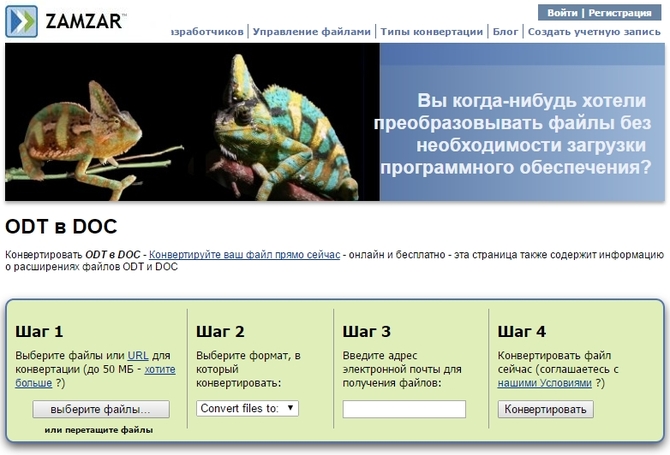
 特異点のバグ?
特異点のバグ? ジャストコーズ2がクラッシュ
ジャストコーズ2がクラッシュ Terrariaが起動しません。どうすればよいですか?
Terrariaが起動しません。どうすればよいですか?